ВАЖНО! ЕСЛИ ВАМ НУЖНЫ УСЛУГИ ПО ПРОДВИЖЕНИЮ, ТО ПИШИТЕ В ЛИЧКУ НА БИРЖЕ KWORK 👉👉👉 https://kwork.ru/user/nikolay_nikolaevich
Как сделать запись в тг? Что такое “Запись”, какие существуют функции для её создания? Пошаговая инструкция
Публикации – то, что знакомо абсолютно всем. В наше время мы сталкиваемся с ними везде, будь-то в реальной жизни, либо же в интернет пространстве. С каждым днём количество интернет – записей (аналогичное название публикаций) пополняется на десятки миллионов новых постов. И это всё не спроста! Ведь при помощи постов люди узнают основные новости, получают какие-то интересные знания, узнают о каком-либо новом продукте, событиях, расписанию, а также просто получают информацию об окружающей среде и мире.
В телеграме записи также пользуются активной популярностью. Очень большое количество владельцем телеграм сообществ заработали свою популярность и известность именно на таком методе общения с аудиторией. И это полностью ожидаемо, поскольку создание записей является самым простым, удобным и быстрым методом ведения канала, а также посты являются основой для любого сообщества.
ВАЖНО! ЕСЛИ ВАМ НУЖНЫ УСЛУГИ ПО ПРОДВИЖЕНИЮ, ТО ПИШИТЕ В ЛИЧКУ НА БИРЖЕ KWORK 👉👉👉 https://kwork.ru/user/nikolay_nikolaevich
И на волне популярности телеграма, в него активно заходят владельцы каналов из других социальных сетей (по типу Вконтакта или Одноклассников). И поскольку они являются новичками в использовании мессенджера, они могут задаваться вопросами по типу “Как сделать запись в тг?”. Именно в этой статье и будет рассмотрен пошаговый план действий по созданию постов в тг. Самое время начинать!
Однако, для начала нужно ознакомиться с важным правилом.
- Важное правило
- На чём будет основан разбор?
- Создание сообщества
- Канал при помощи браузерного телеграма
- Написание простой текстовой записи
- Запись из компьютерного приложения
- Создание записи из браузера
- Создание записи через телефон
- Вставка картинки в запись
- Добавление фото через компьютерную версию
- Добавление фото через браузер
- Добавление фото через телефон
- Форматирование внешнего вида записи
- Редакция через компьютерную версию
- Редакция через браузер
- Редакция через мобильное приложение
- Закрепление записи
- Через ПК версию
- Через браузер
- Через телефон
- Заключение
Важное правило
Вы должны помнить, что принцип создания постов в каждой версии телеграма может иметь некоторые различия. Это могут быть разные функции, иные требования к материалу и т.п. Также обязательно стоит учитывать, что для создания постов нужно обладать каким-либо сообществом (канал, группа, личный чат). Без наличия сообщества вы попусту не сможете реализовать успешно задачу. О том, как же сделать группу, канал, мы недавно рассказывали на нашем сайте. Но, для простоты в создании, в данном материале будет разобран короткий экскурс по созданию канала.
А теперь пора переходить к самому разбору!
ВАЖНО! ЕСЛИ ВАМ НУЖНЫ УСЛУГИ ПО ПРОДВИЖЕНИЮ, ТО ПИШИТЕ В ЛИЧКУ НА БИРЖЕ KWORK 👉👉👉 https://kwork.ru/user/nikolay_nikolaevich
На чём будет основан разбор?
1. Гайд по созданию группы. Первый этап будет не сильно длинным и многословным, так как мы эту тему разбирали относительно недавно. Разбор пункта будет осуществляться при помощи браузерной вариации телеграма;

2. Написание простой текстовой записи. Будет разобрано простое создание записи, без каких-либо картинок, ссылок, выделений и дополнительных опций. Разбор будет продемонстрирован в каждой версии мессенджера;
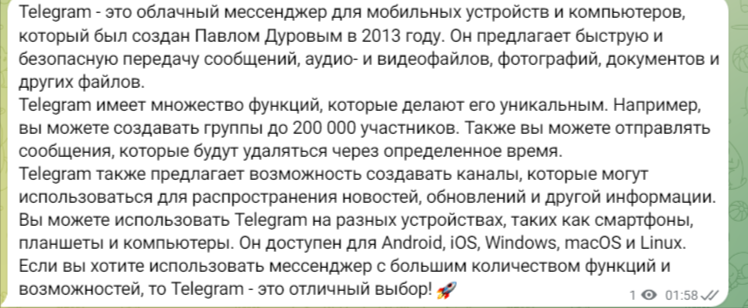
3. Вставка картинки в материал. Данный этап будет включать в себя добавление визуального сопровождения в запись одной картинки. Разбор будет продемонстрирован в каждой версии мессенджера;
ВАЖНО! ЕСЛИ ВАМ НУЖНЫ УСЛУГИ ПО ПРОДВИЖЕНИЮ, ТО ПИШИТЕ В ЛИЧКУ НА БИРЖЕ KWORK 👉👉👉 https://kwork.ru/user/nikolay_nikolaevich
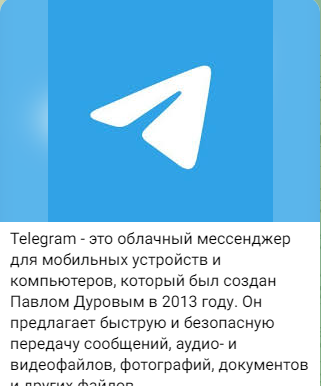
4. Форматирование внешнего вида текста. Позволяет автору изменять внешний вид самой запись – от создания жирного текста и заканчивая, например, моноширинным видом. Опция также доступна в любой вариации социальной сети;

5. Закрепление записи. Позволяет автору закрепить только что созданную запись (или любую другую). Запись в таком виде будет отображаться основной в верхней бровке и при клике всегда будет отсылать к ней. Удобный вариант, если необходимо сделать какое-либо объявление или оставить контактную информацию.
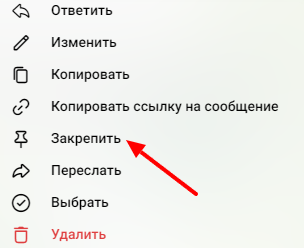
Итак, самое время перейти к краткой инструкции по созданию канала!
Создание сообщества
Канал при помощи браузерного телеграма
Как и было сказано в предыдущем разделе, создание канала будет продемонстрировано с использованием браузерной версии. Сами же действия и их последовательность выглядят следующим образом:
1. Первым этапом необходимо перейти по официальной ссылке телеграма и пройти процесс авторизации в ваш профиль. Для более быстрой реализации мы прикрепляем ссылку ниже:
2. Вторым шагом необходимо открыть меню, где находится кнопка с созданием сообщества. Для этого вы должны нажать на карандаш, расположенный внизу, после чего выбрать необходимый вид сообщества;
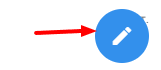

3. Ввести название для канала (является обязательным пунктом);

4. Пропустить все последующие этапы и завершить создание.
После успешного создания чата, следует ознакомиться с тем, как создавать простые текстовые публикации.
Написание простой текстовой записи
На данном этапе следует ознакомиться с тремя вариациями приложения. Для старта можно взять следующий примерный текст:
“Telegram – это облачный мессенджер для мобильных устройств и компьютеров, который был создан Павлом Дуровым в 2013 году. Он предлагает быструю и безопасную передачу сообщений, аудио- и видеофайлов, фотографий, документов и других файлов.
Telegram имеет множество функций, которые делают его уникальным. Например, вы можете создавать группы до 200 000 участников. Также вы можете отправлять сообщения, которые будут удаляться через определенное время.
Telegram также предлагает возможность создавать каналы, которые могут использоваться для распространения новостей, обновлений и другой информации.
Вы можете использовать Telegram на разных устройствах, таких как смартфоны, планшеты и компьютеры. Он доступен для Android, iOS, Windows, macOS и Linux.
Если вы хотите использовать мессенджер с большим количеством функций и возможностей, то Telegram – это отличный выбор! 🚀”
Далее будет понятно, почему именно этот текст мы рекомендуем в качестве тестового.
Запись из компьютерного приложения
Для грамотного и правильного написания текстовой записи необходимо придерживаться этих пунктов:
1. В первую очередь необходимо зайти в канал и перейти по строке, где пишутся посты (она находится в самом низу);
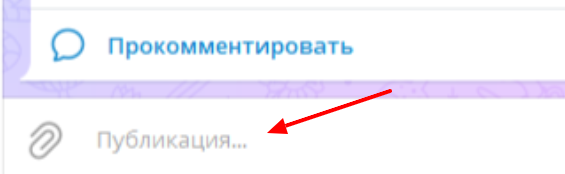
2. После при помощи копирования или ручной записи необходимо вписать материал;
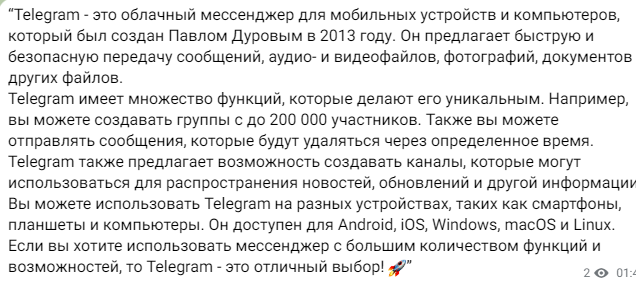
3. По окончанию написания проверить на грамотность и отправить.
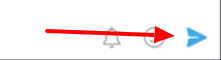
Создание записи из браузера
Через браузер принцип действия такой же самый, а именно:
1. В первую очередь необходимо нажать по строфе, где пишутся посты (она находится в самом низу);

2. После при помощи копирования или ручной записи следует добавить текст;
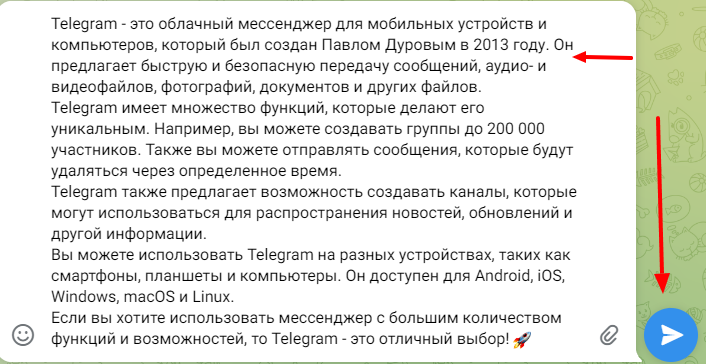
3. По окончанию написания проверить на грамотность и отправить.
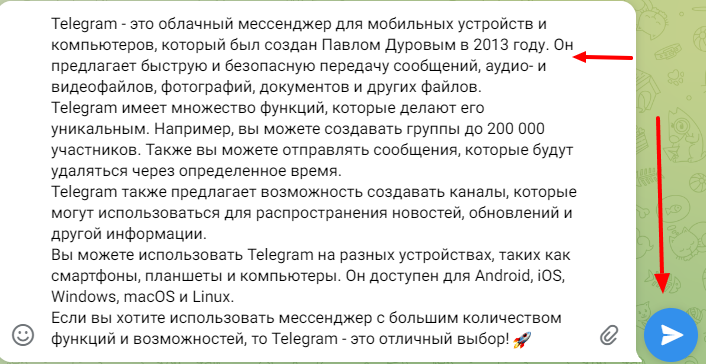
Создание записи через телефон
В телефоне проделать необходимо абсолютно те же действия. В простом написании текстовой записи отличий никаких нет.
Вставка картинки в запись
Важно учесть, что добавить фото необходимо до отправки сообщения, поскольку это значительно сократит время и силы на создание публикации.
Добавление фото через компьютерную версию
1. Для начала необходимо написать текстовую составляющую;
ВАЖНО! ЕСЛИ ВАМ НУЖНЫ УСЛУГИ ПО ПРОДВИЖЕНИЮ, ТО ПИШИТЕ В ЛИЧКУ НА БИРЖЕ KWORK 👉👉👉 https://kwork.ru/user/nikolay_nikolaevich
2. Далее следует нажать по левой иконке со скрепкой;

3. Исходя из расположения изображения в вашем хранилище компьютера, найти картинку и загрузить на платформу телеграм;
4. Отредактировать картинку и опубликовать запись.
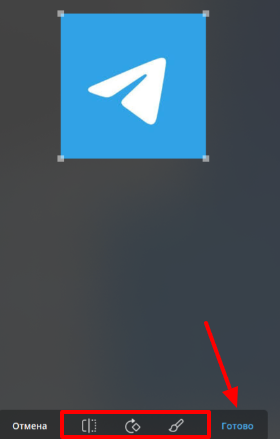
Добавление фото через браузер
Последовательность аналогична прошлой:
1. Вписываете текст;
2. Через ярлык со скрепкой добавляете фото из хранилища (в Web – вариации нет возможности отредактировать фотографию);
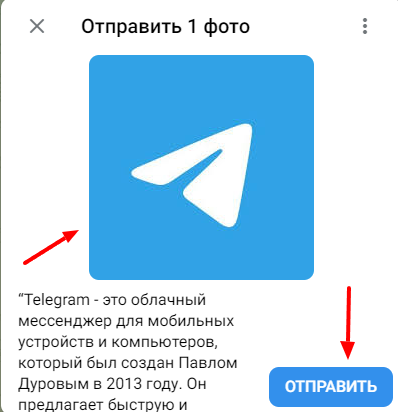
3. Публикуете запись.
Добавление фото через телефон
1. Нажимаете на иконку скрепки;
![]()
2. Вставляете из галереи изображение;
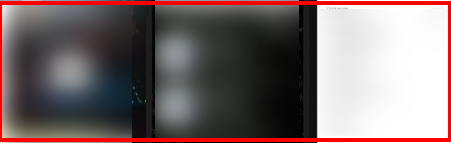
3. Добавляете подпись (учтите, что полную информацию поста вы не сможете добавить, т.к. имеются ограничения по количеству символов).
![]()
Форматирование внешнего вида записи
Редакция через компьютерную версию
1. Для начала необходимо написать запись, но не публиковать её;
2. После необходимо выделить участок, который вы хотите визуализировать;
![]()
3. Из предложенных опций надо навести курсор на “Форматирование”;
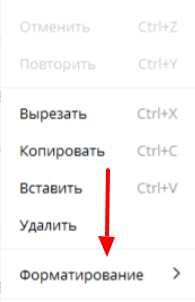
4. Выбрать нужный вариант и нажать по нему, либо использовать быструю комбинацию клавиш. По завершению опубликовать запись.
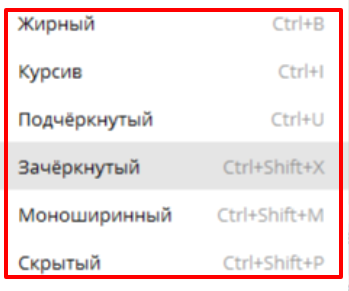
Редакция через браузер
1. Записать текстовую информацию в строку публикации;
2. Выделить нужный участок и автоматически будут показаны все возможные варианты форматирования;
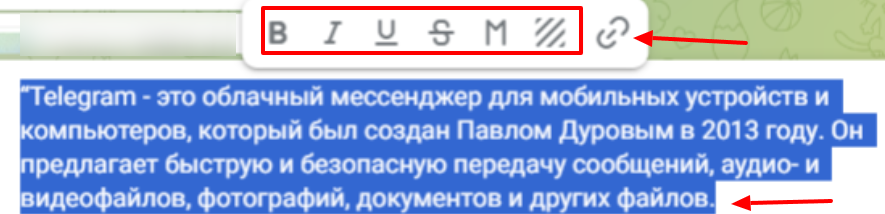
3. В соответствии с пожеланиями отредактировать текст и опубликовать запись.
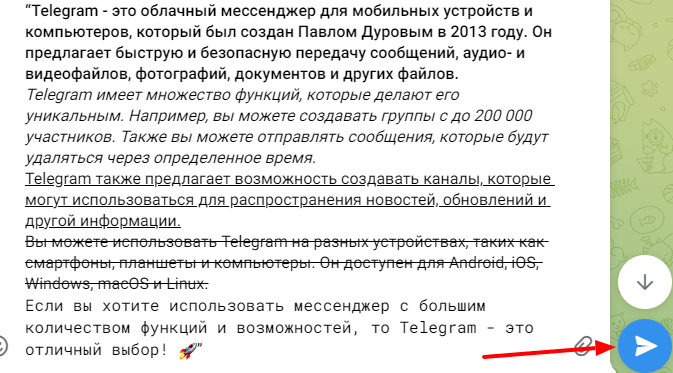
Редакция через мобильное приложение
1. Написать необходимый материал и выделить участок, который планируется изменить визуально;

2. Кликнуть по верхнему многоточию, расположенному по правый верхний угол;

3. Из предложенных вариантов выбрать запрашиваемый и проделать аналогичные действия с другими секциями текста;

4. Опубликовать запись.
Закрепление записи
Через ПК версию
1. Проделать шаги по созданию поста;
2. После следует нажать по нему правой кнопкой мышки;
3. Из предложенных опций выбрать “Закрепить”.
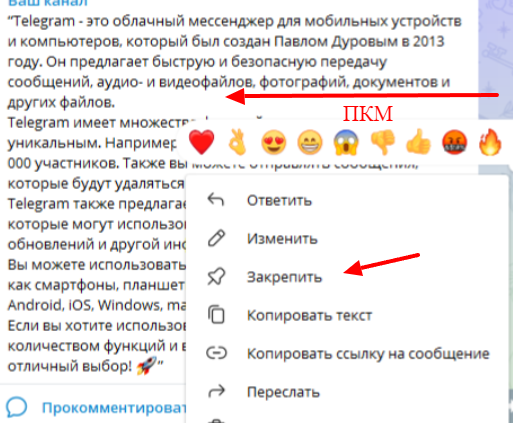
Через браузер
Следует проделать те же шаги:
1. Опубликовать запись;
2. Нажать по ней ПКМ;
3. Выбрать вариант “Закрепить”.
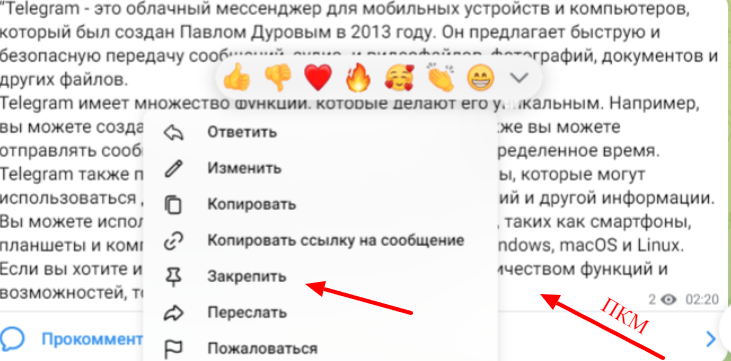
Через телефон
1. Загрузить запись в ваше сообщество;
2. Нажать по пространству рядом или по самому посту;
3. Выбрать вариант “Закрепить”.
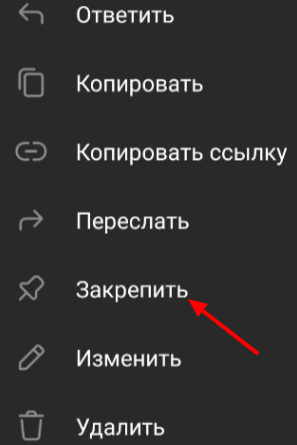
Заключение
Из всего, что было рассмотрено в данной статье, следует вывод – создавать записи в тг – несложно и быстро!
Показывайте статью всем своим друзьям и обучайтесь пользованию телеграмом вместе!

и/или пишите вопросы
ВАЖНО! ЕСЛИ ВАМ НУЖНЫ УСЛУГИ ПО ПРОДВИЖЕНИЮ, ТО ПИШИТЕ В ЛИЧКУ НА БИРЖЕ KWORK 👉👉👉 https://kwork.ru/user/nikolay_nikolaevich
